
Minél nagyobb a Apple iPhone 13 felállás Gyere egy kis niggle: a kamera alkalmazás villog és ugrik makró üzemmód amikor közel van egy témához. Itt van az automatikus makró mód kikapcsolása iPhone-on.
Miért kapcsolja az iPhone Camera alkalmazás automatikus makró módját?
Bevezetett ios 15 Apple Auto Makró funkció elősegíti a makrófényképezést hússzeleteket az iPhone kamera iPhone 13 Pro és Pro Max modellek. Amikor hamarosan szép közeli felvételt készítsz, az iPhone-k Kameraalkalmazás Jitters Ahogy közelebb kerül egy témához.

A Kamera alkalmazás megpróbál segíteni elfog bővebben aktiválásával Auto Makró mód és igyekszik a rendszeres széles lencsét egy ultra-széles látószögű objektív. Általában ez akkor történik, ha az iPhone körülbelül 14 cm-re van egy témától. Mindazonáltal megakadályozhatja, hogy a fényképezőgép automatikusan átkapcsoljon az automatikus makró üzemmódba.
ÖSSZEFÜGGŐ: Hogyan lehet lőni a makró fotót az iPhone-on
Hogyan lehet letiltani az automatikus makró kapcsolást a kamera iPhone-on
Az iPhone-nak futnia kell ios 15.1 vagy később, hogy a lehetőséget a fényképezőgép kikapcsolása alkalmazás Auto Makró mód kapcsolása. Ha még nem frissítettél, nézze meg az útmutatót Az iPhone frissítése .
Az induláshoz indítsa el a "Beállítások" alkalmazást az iPhone-on.
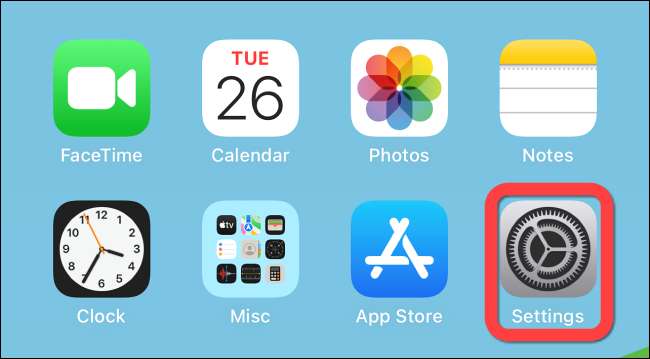
Görgessen lefelé, és válassza a "Kamera" lehetőséget.
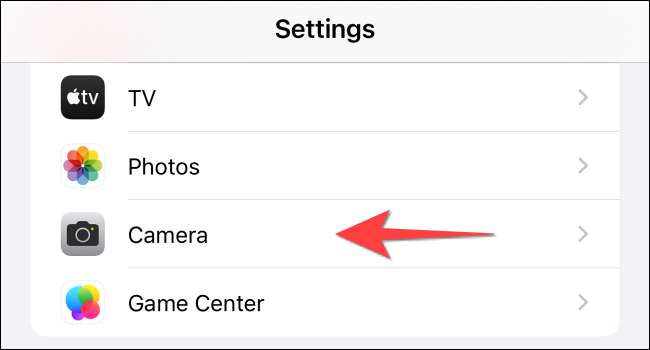
Görgessen lefelé, és kapcsolja ki az "Auto makró" kapcsolót.
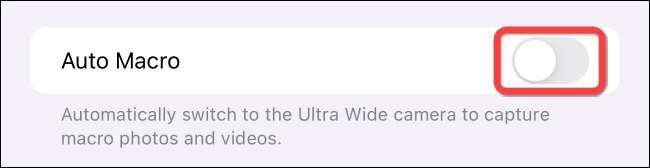
Most bezárhatja a Beállítások alkalmazást, és megnyithatja a Camera alkalmazást az iPhone-on, hogy tesztelje. Mozgassa az iPhone-t egy alanyhoz, és észreveszi, hogy a fényképezőgép nem villog, és vált át a makró üzemmódra.
ÖSSZEFÜGGŐ: Az iPhone Camera alkalmazás használata: Az Ultimate Guide







